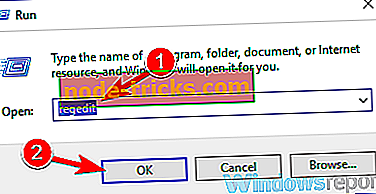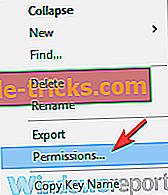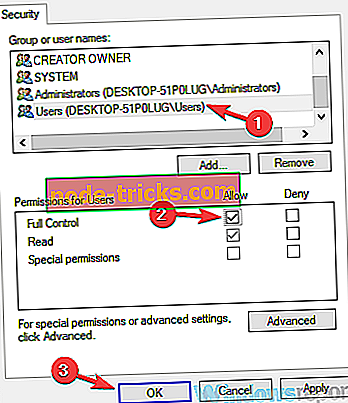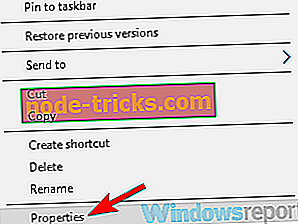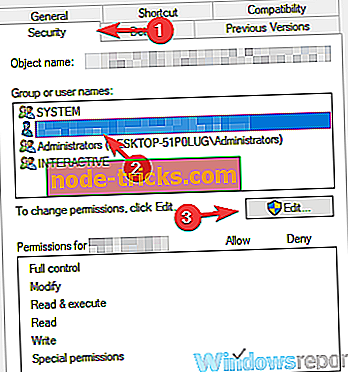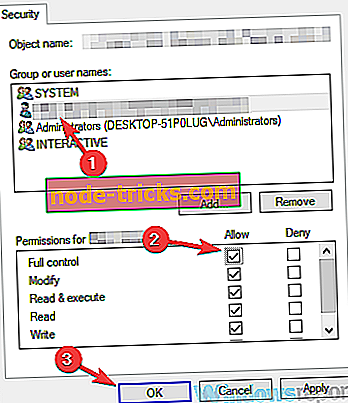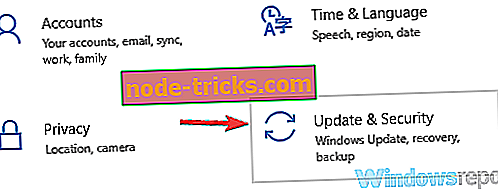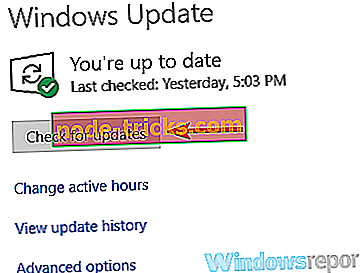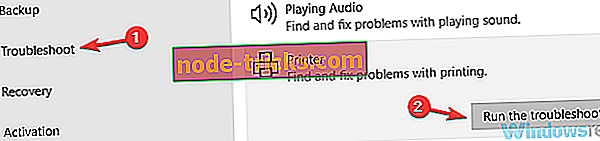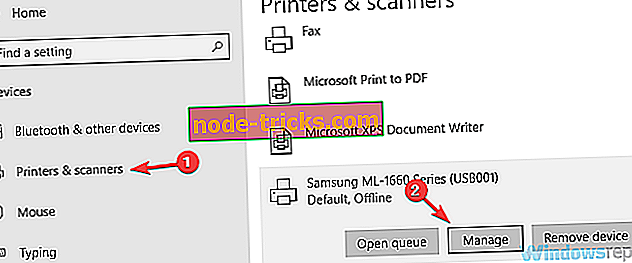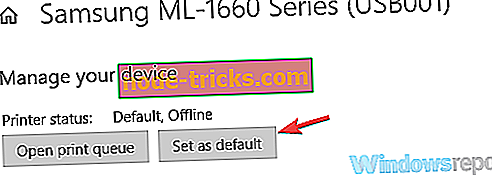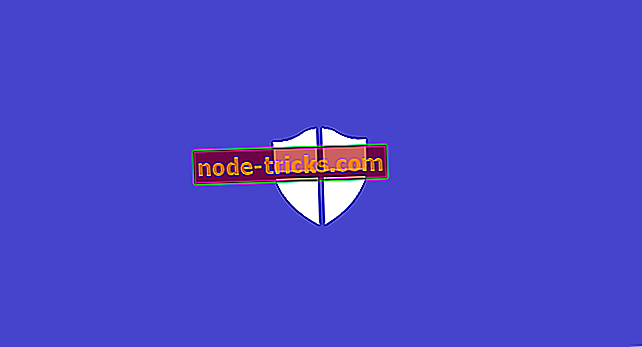Full Fix: принтер не активований, код помилки -30 у Windows 10, 8.1, 7
Принтер не активований, іноді може з'являтися код помилки -30, що запобігає друку документів. Це може бути великою проблемою, і в сьогоднішній статті ми покажемо вам, як виправити цю проблему.
Принтер не активовано, код повідомлення про помилку -30 може запобігти друку, і якщо говорити про цю помилку, сюди схожі проблеми, про які повідомляли користувачі:
- Принтер не активований код помилки -30 PDF, 20 PDF - Це повідомлення про помилку може іноді з'являтися під час спроби друкувати PDF-файли. Якщо це трапиться, можливо, ви можете усунути проблему за допомогою функції "Друк у PDF".
- Код помилки принтера не активований 41 - Це інша поширена проблема, яка може виникнути, якщо вона не є необхідною для захисту.
- Принтер не активований код помилки 30 HP, Epson - Ця помилка може впливати на будь-який бренд принтера, і якщо проблема з'являється, то причиною, швидше за все, є застарілий драйвер принтера.
- Принтер не активований код помилки 30 Windows 10, 8.1, 7 - Це повідомлення про помилку може з'являтися практично в будь-якій версії Windows, але ви повинні мати можливість виправити її за допомогою одного з наших рішень.
Pinter не активовано, код помилки -30, як це виправити?
- Видалити програмне забезпечення принтера
- Переконайтеся, що драйвери принтера оновлені
- Виберіть принтер вручну
- Використовуйте функцію Друк у PDF
- Перевстановіть драйвери принтера та змініть реєстр
- Зміна дозволів безпеки програми
- Встановіть останні оновлення
- Запустіть засіб виправлення неполадок принтера
- Переконайтеся, що принтер встановлено як типовий
Рішення 1 - Видалення програмного забезпечення принтера
Якщо принтер не активовано, повідомлення про помилку -30, проблема може бути в програмному забезпеченні принтера. Іноді це програмне забезпечення може заважати роботі вашої системи і викликати появу цих та інших помилок.
Проте проблему можна вирішити, просто видаливши або переінсталювавши програмне забезпечення принтера. Для цього можна просто скористатися програмою "Налаштування" та видалити програмне забезпечення принтера з розділу "Програми". Зазвичай це не найефективніше рішення, а іноді це може залишити певні файли або записи реєстру у фоновому режимі, що може призвести до появи цієї проблеми.
Щоб переконатися, що програмне забезпечення принтера повністю видалено, рекомендується використовувати програмне забезпечення для видалення, наприклад IOBit Unintaller . Це програмне забезпечення видаляє всі файли та записи реєстру, пов'язані з програмним забезпеченням принтера, і запобігає повторному виникненню проблеми.
Якщо видалення програмного забезпечення принтера вирішить проблему, можна спробувати скористатися принтером без нього. Крім того, ви також можете завантажити останнє програмне забезпечення принтера та перевірити, чи він вирішує вашу проблему.
Рішення 2 - Переконайтеся, що драйвери принтера оновлені
Іноді принтер не активовано, код помилки -30 може з'явитися, якщо драйвери принтера застарілі. Застарілі драйвери не дозволять вам друкувати документи, але ви можете виправити цю проблему просто шляхом оновлення драйверів.
Є кілька способів зробити це, але найкращим методом буде відвідати веб-сайт виробника вашого принтера та завантажити останні драйвери для вашої моделі. Хоча оновлення драйверів зазвичай просте, деякі користувачі можуть мати проблеми з завантаженням відповідного драйвера для свого принтера вручну.
Якщо ви не бажаєте самостійно шукати драйвери, спробуйте скористатися програмним забезпеченням TweakBit Driver Updater . Ця програма призначена для автоматичного пошуку та завантаження необхідних драйверів для вас, тому ви можете спробувати його.
Після того, як драйвер принтера оновлюється, перевірте, чи проблема все ще існує.
Рішення 3 - Виберіть принтер вручну
За словами користувачів, принтер не активований, код помилки -30 з'являється при спробі використання швидкого друку для друку документів. Іноді ваші програми можуть спробувати скористатися функцією "Друк у PDF" автоматично, і це може призвести до появи повідомлення про помилку.
Щоб усунути цю проблему, рекомендується завжди вручну вибирати принтер, який потрібно використовувати під час друку. Це лише обхідний шлях, але він повинен допомогти вам у вирішенні цієї проблеми, поки не знайдете постійне рішення.
Рішення 4 - Використовуйте функцію Друк у PDF
Якщо ця проблема виникає при спробі використання програми Print to PDF, проблема може бути рішенням третьої сторони. Попередні версії Windows не підтримували підтримку друкованих файлів у форматі PDF, і це є основною причиною, через яку користувачі мали використовувати всілякі рішення сторонніх виробників.
У Windows 10, нарешті, є вбудована функція «Друк у PDF», тому немає необхідності використовувати програми сторонніх виробників. Якщо у вас принтер не активовано, помилка код -30, спробуйте скористатися вбудованою функцією друку в PDF і перевірте, чи це вирішує вашу проблему.
Рішення 5 - Перевстановіть драйвери принтера та змініть свій реєстр
Щоб виправити принтер не активовано, код помилки -30 на комп'ютері, іноді може знадобитися перевстановити драйвери принтера. Крім цього, вам також доведеться зробити кілька змін у реєстрі.
На думку користувачів, відсутність певних привілеїв у реєстрі може призвести до виникнення цієї проблеми, але ви можете усунути цю проблему, переінсталювавши драйвер принтера та змінивши реєстр. Щоб змінити реєстр, виконайте такі дії:
- Натисніть клавішу Windows + R і введіть regedit .
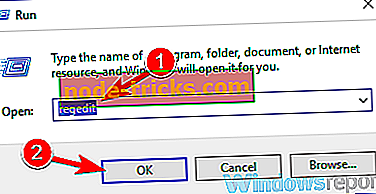
- Тепер перейдіть до HKEY_LOCAL_MACHINESYSTEMCurrentControlSetHardware ProfilesCurrentSoftwareTS PDF Generator ключ на лівій панелі.
- Клацніть правою кнопкою миші клавішу генератора TS PDF і в меню виберіть пункт Дозволи .
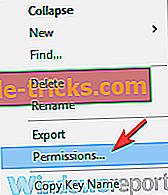
- Виберіть групу Користувачі та перевірте параметр " Повний контроль " у стовпці " Дозволити ". Тепер натисніть Apply і OK .
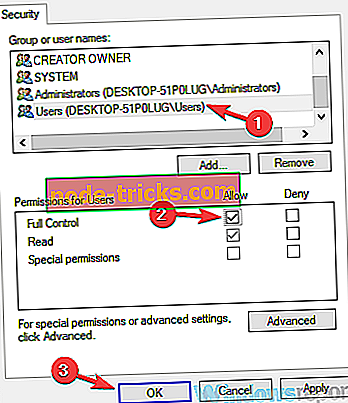
Після цього слід усунути проблему з принтером. Якщо у вашому реєстрі немає цього ключа, це рішення не стосуватиметься вас, тому ви можете повністю пропустити його.
Рішення 6 - змінення дозволів безпеки програми
Іноді принтер не активовано, помилка коду помилки -30 може з'явитися через ваші дозволи безпеки. Можливо, вам не вистачає певних дозволів на захист, і це може запобігти друку та викликати появу цієї помилки. Однак ви можете виправити цю проблему, змінивши дозволи на безпеку. Для цього виконайте наведені нижче дії.
- Знайдіть програму, яка дає вам це повідомлення про помилку. Клацніть її правою кнопкою миші та виберіть у меню Властивості .
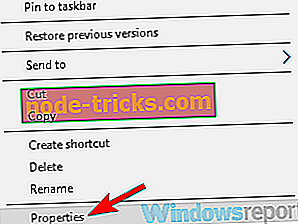
- Перейдіть на вкладку Безпека . Тепер виберіть зі свого списку обліковий запис і натисніть кнопку Редагувати .
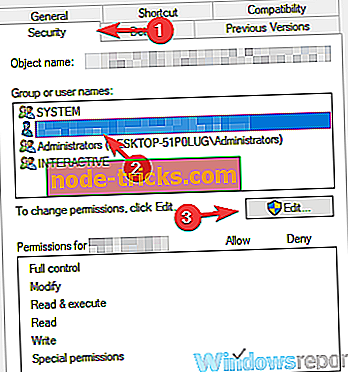
- Виберіть обліковий запис користувача та позначте пункт Повний контроль у стовпці Дозволити . Тепер натисніть Apply і OK .
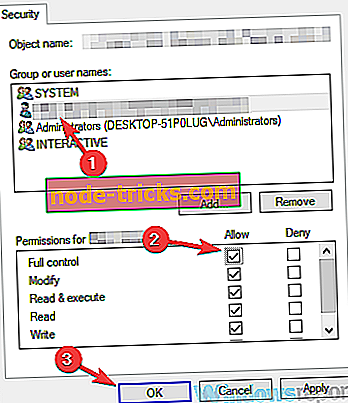
Після цього ви матимете повний контроль над програмою, і проблема з принтером має бути вирішена.
Рішення 7 - Встановіть останні оновлення
Іноді принтер не активований, помилка код -30 виникає через помилки у вашій системі. Однак ви можете виправити проблему, просто встановивши останні оновлення. Windows 10 зазвичай автоматично встановлює відсутні оновлення, але ви завжди можете самостійно перевірити наявність оновлень, виконавши наведені нижче дії.
- Відкрийте програму Налаштування . Для цього швидко скористайтеся клавішею Windows + I.
- Коли відкриється програма Налаштування, перейдіть до розділу Оновлення та безпека .
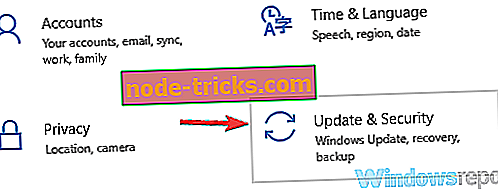
- Тепер натисніть кнопку Перевірити наявність оновлень .
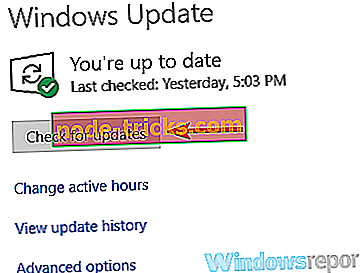
Якщо доступні оновлення, вони автоматично завантажуються у фоновому режимі. Після встановлення оновлень перевірте, чи проблема все ще існує.
Рішення 8 - Запустіть засіб виправлення неполадок принтера
За словами користувачів, принтер не активовано, код помилки -30 може з'явитися через різні помилки у вашій системі, і якщо у вас виникає така помилка, ви можете виправити її просто за допомогою засобу виправлення неполадок принтера.
У Windows є ряд засобів для усунення неполадок, і ви можете використовувати ці засоби виправлення неполадок для усунення типових проблем із принтером. Щоб запустити вбудований засіб виправлення неполадок, потрібно лише виконати наведені нижче дії.
- Відкрийте програму Налаштування та перейдіть до розділу Оновлення та безпека .
- Виберіть " Виправлення неполадок" на лівій панелі. Виберіть " Принтер" і натисніть кнопку Запустити засіб виправлення неполадок .
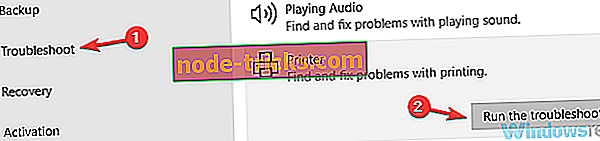
- Виконайте інструкції, щоб завершити процес усунення несправностей.
Після того, як засіб виправлення неполадок буде завершено, перевірте, чи проблема ще існує. Якщо проблема все ще існує, спробуйте скористатися засобом усунення неполадок апаратних і пристроїв .
Рішення 9 - Переконайтеся, що принтер встановлено за замовчуванням
У деяких випадках принтер може не активуватися, код помилки -30, якщо принтер не встановлено як типовий. Проте ви можете легко змінити це, виконавши такі прості кроки:
- Відкрийте програму Налаштування та перейдіть до розділу Пристрої .

- У правій області виберіть Принтери та сканери . На лівій панелі виберіть свій принтер і натисніть кнопку Керування .
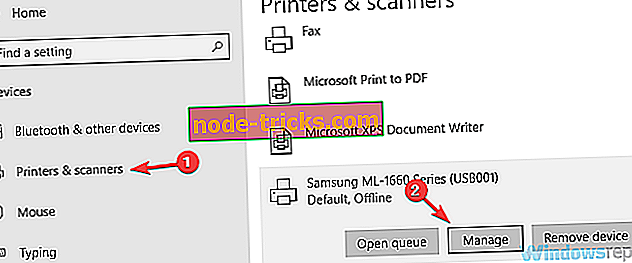
- Тепер натисніть кнопку Встановити за замовчуванням .
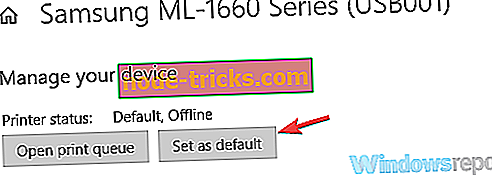
Після цього буде встановлено принтер за замовчуванням, і проблема не повинна з'являтися.
Принтер не активований, код помилки -30 не дозволить вам друкувати документи на ПК, але ми сподіваємося, що вам вдалося вирішити цю проблему за допомогою одного з наших рішень.